หากคุณโชคไม่ดีพอที่จะมีอัตราข้อมูลที่ไม่ จำกัด คุณควรไปทุกวันเพื่อดูปริมาณข้อมูลมือถือที่คุณเหลือจนกว่ารอบการเรียกเก็บเงินกับ บริษัท ของคุณจะเสร็จสิ้น การใช้ 'เมกะไบต์' ที่มีค่าเหล่านี้หมดไปถือเป็นปัญหาใหญ่อย่างไม่ต้องสงสัยเนื่องจากเราจะถูกประณามว่าท่องด้วยความเร็วต่ำมากและต้องไปตามหา อินเตอร์เน็ตไร้สาย เครือข่ายทุกที่ที่เราไปสามารถส่งภาพธรรมดา ๆ หรือปรึกษาเส้นทางในเบราว์เซอร์ ด้วยการมาถึงของ iOS 13 คุณทำได้ ลดการใช้ข้อมูลของคุณในวิธีที่ง่าย และโดยไม่สังเกตเห็นมันเราจะบอกคุณด้านล่าง
อย่าใช้ข้อมูลที่เป็นใบ้บน iPhone โดยเปิดใช้งาน 'ลดโหมดข้อมูล' ในการตั้งค่า
ด้วยการมาของ iOS 13 Apple รวมคุณสมบัติที่น่าสนใจที่ไม่ได้ประกาศในการนำเสนอเช่นวิธีหลีกเลี่ยงการเสื่อมสภาพเร็วขึ้นของแบตเตอรี่หรือโหมดข้อมูลที่ลดลง โดยการเปิดใช้งานโหมดนี้เราสามารถทำได้ ลดความเร็วในการใช้ข้อมูลมือถือของเรา เนื่องจากระบบปฏิบัติการจะปิดการทำงานของกระบวนการพื้นหลังบางอย่างที่สามารถใช้งานอินเทอร์เน็ตในอัตราของคุณและดำเนินการต่อเมื่อคุณเชื่อมต่อกับเครือข่าย WiFi
ในการเปิดใช้งานโหมดนี้สิ่งแรกที่คุณควรทราบคือคุณต้องอยู่ใน iOS 13 ไม่ใช่เวอร์ชันก่อนหน้า เมื่อคุณยืนยันสิ่งนี้แล้วคุณเพียงทำตามขั้นตอนด้านล่างเพื่อเปิดใช้งานโหมดลดข้อมูล:
- ไปที่การตั้งค่า> ข้อมูลมือถือ
- ในหน้าต่างนี้คุณต้องกด sorbe 'ตัวเลือก'.
- เมื่อเราเข้าถึงตัวเลือกเราต้องเปิดใช้งานตัวเลือก 'โหมดข้อมูลลดลง' ที่เราพบในตอนท้าย
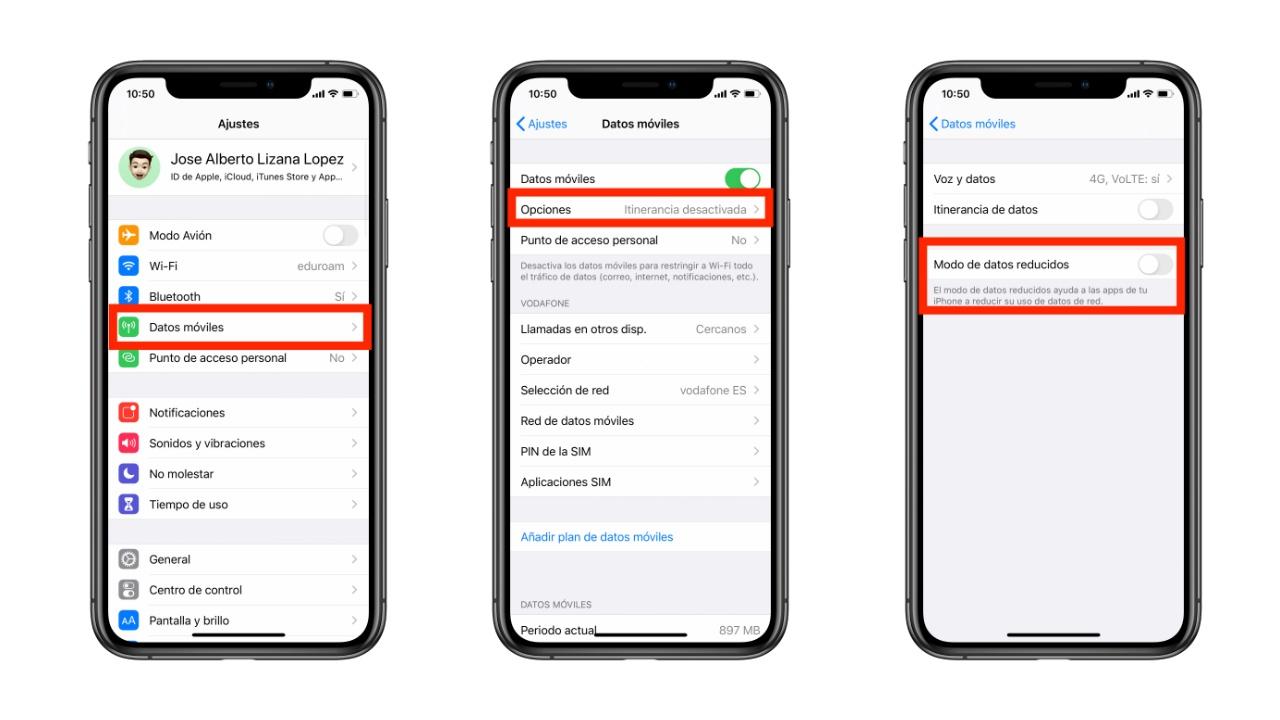
แต่การออมนี้สามารถทำได้ ทั้งในข้อมูลมือถือของอัตราของเราและในเครือข่าย WiFi ถ้าเราต้องการ iPhone เพื่อไม่ให้ใช้แบนด์วิดท์มากเกินไปในเครือข่าย WiFi เราสามารถเปิดใช้งานตัวเลือกนี้ได้ด้วยวิธีง่ายๆ เราจะต้องทำตามขั้นตอนต่อไปนี้:
- ไปที่การตั้งค่า> Wi-Fi
- ค้นหาเครือข่าย Wi-Fi ที่คุณต้องการเปิดใช้งานโหมดการบันทึกข้อมูลและคลิกที่ 'i' ที่คุณจะพบในตอนท้าย
- ที่นี่คุณเพียงแค่ต้องเปิดใช้งาน 'โหมดข้อมูลที่ลดลง'
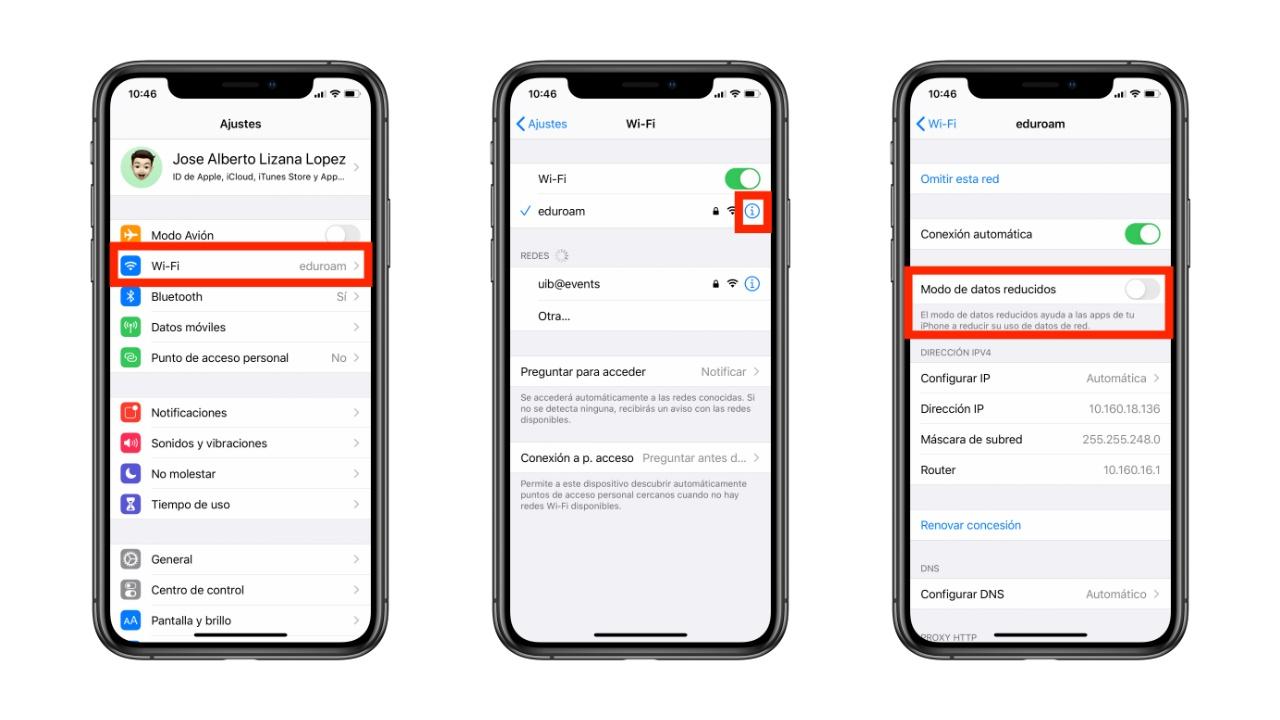
ด้วยขั้นตอนง่าย ๆ เหล่านี้เราจะเห็นได้ว่าข้อมูลมือถือที่เราจ้างมามีจำนวนวันใช้งานมากขึ้นเมื่อใช้งานคล้ายกันมากขึ้นหรือน้อยลง สิ่งที่คุณจะได้รับจากโหมดนี้ใน iOS 13 คือการลดกระบวนการทั้งหมดที่ใช้อินเทอร์เน็ตในพื้นหลัง ตัวอย่างเช่นการอัปเดตของพอดคาสต์ภาพถ่ายและแม้กระทั่งการสำรองข้อมูลจะถูกขัดจังหวะและแม้กระทั่ง คุณภาพของการโทร FaceTime is ลดลง การกระทำทั้งหมดเหล่านี้จะกลับมาทำงานโดยอัตโนมัติเมื่อเราเชื่อมต่อกับเครือข่าย WiFi เว้นแต่เราจะเปิดใช้งานตัวเลือกนี้ในกรณีนี้
นอกจากนี้ยังมีอิทธิพลอย่างมากต่อแอปพลิเคชั่นของบุคคลที่สามที่ได้รับการปรับให้เหมาะสมเพราะหากเป็นเช่นนั้นพวกเขาจะได้รับผลกระทบจากโหมดของข้อมูลที่ลดลงนี้ด้วย ตัวอย่างเช่นวิดีโอจะเล่นด้วยคุณภาพที่ต่ำกว่าและจะถูกยับยั้งจากการอัปเดตพื้นหลัง และทั้งหมดนี้ความจริงก็คือ เราแทบสังเกตว่ามันเป็นแบบวันต่อวัน ดังนั้นเราขอแนะนำให้เปิดใช้งานโหมดนี้หากคุณไม่มีข้อมูลมือถือไม่ จำกัด เนื่องจากคุณจะไม่รู้สึกว่ามันเปิดใช้งานได้ทุกเมื่อเพราะประสบการณ์ดีมากยกเว้นรายละเอียดว่าวิดีโอจะเล่นในคุณภาพต่ำ
ปล่อยให้เราแสดงความคิดเห็นในช่องแสดงความคิดเห็นด้วยวิธีนี้คุณจะเปิดใช้งานบน iPhone ของคุณเพื่อยืดอายุการใช้อินเทอร์เน็ตของคุณด้วยความเร็วสูงออกจากบ้านหรือไม่?
